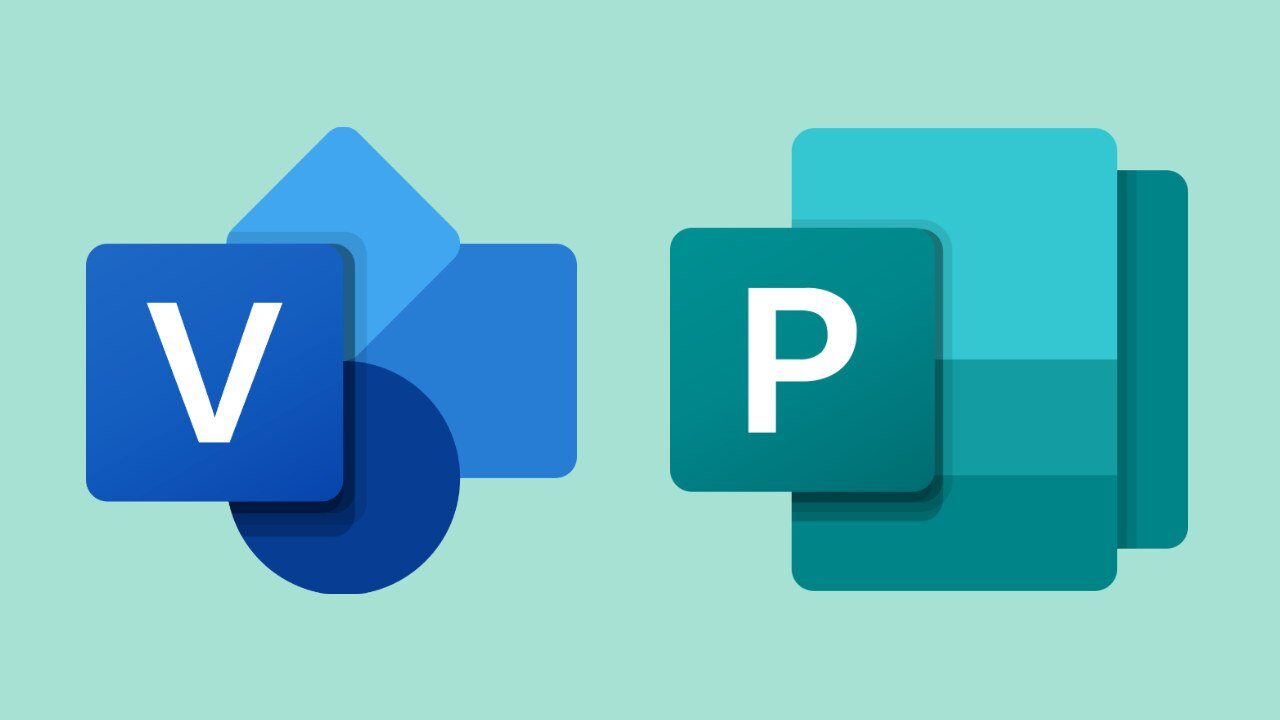
Hoje vamos te mostrar como ativar o Microsoft Project e o Visio 2019/2016 de graça, sem programas e usando uma licença KMS, para que você possa continuar a usar os programas após o término dos seus períodos de avaliação.
Como você deve saber, esses programas não estão incluídos em nenhuma das versões / Edições do Microsoft Office para Windows, então eles devem ser baixados e ativados separadamente.
Se você ainda não tem, ou se você o obteve de um site diferente da Microsoft, primeiro baixe o software e instale-o:
Se você já tem, continue lendo este guia para poder usar o software de gerenciamento de projetos e / ou o software de diagrama sem qualquer limitação.
Como ativar o Microsoft Visio e Project 2019/2016
Like Office, Visio e Project requerem um código de produto para ativação. Você pode obter esta licença por meio de pagamento único ou por assinatura, semelhante a Microsoft 365.
Porém, nem todo mundo pode pagar centenas de dólares por uma licença. Felizmente, você pode comprar um. chave barata do Visio e do Project Professional nos links abaixo:
Assim que tiver a chave do produto, abra o aplicativo e acesse Conta> Alterar chave de produto para entrar no.
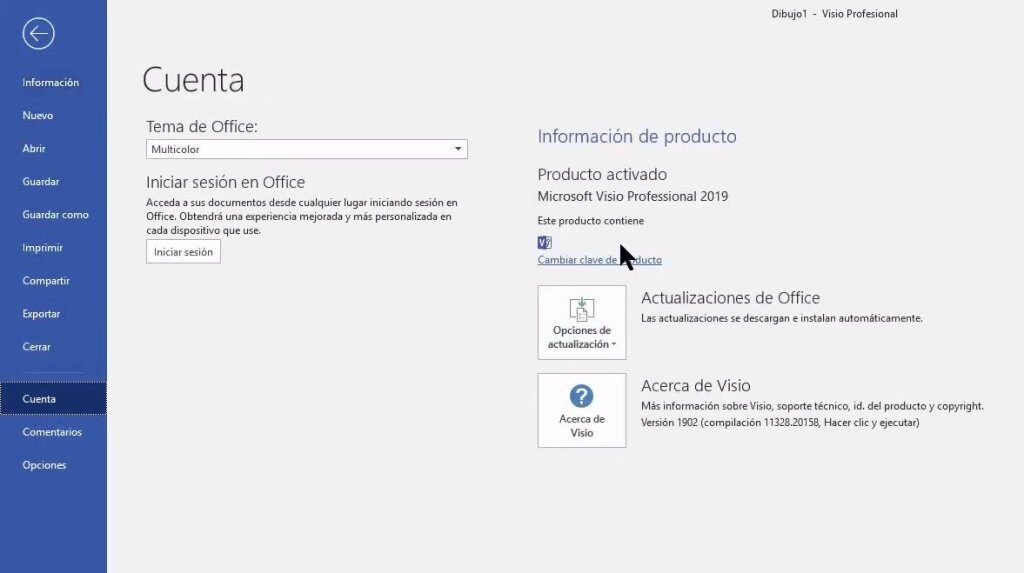
De qualquer forma, Aqui estão outras maneiras de ativar sem programas ou rachaduras.
Ativação com chave KMS através do CMD
Siga estas etapas para ativar o Microsoft Visio e o Project Professional ou Standard 2019/2016:
1. No mecanismo de busca do Windows, tipo CMD
2. Execute o Simbolo do sistema como administrador (clique com o botão direito> Executar como administrador)
3. Para ir para o local onde o programa está instalado, copie o seguinte comando para o CMD e pressione Enter para executá-lo:
cd /d %ProgramFiles%Microsoft OfficeOffice16
cd /d %ProgramFiles(x86)%Microsoft OfficeOffice16Dependendo da arquitetura do seu PC, execute um dos comandos acima. O primeiro se você instalou a versão do 64 bits ou o segundo se você instalou a versão do 32 bits (x86).
Se você não tem certeza de qual versão você instalou, execute ambos. Um mostrará um erro, mas o outro funcionará corretamente.
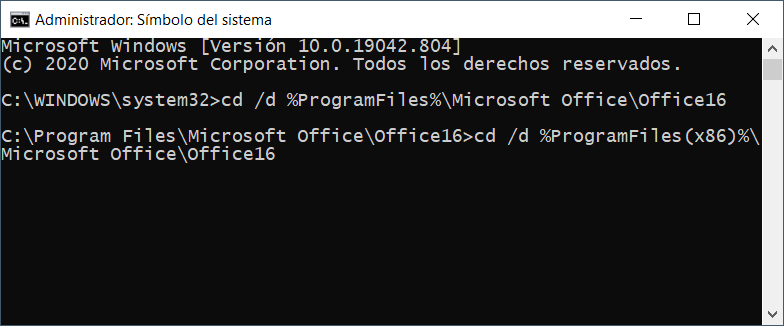
4. Copie alguns dos seguintes comandos para o CMD dependendo do programa que você instalou no seu PC (Project o Visio) e sua versão:
Visio 2019:
for /f %x in ('dir /b ..rootLicenses16visiopro2019vl_kms*.xrm-ms') do cscript ospp.vbs /inslic:"..rootLicenses16%x"
Visio 2016:
for /f %x in ('dir /b ..rootLicenses16visioprovl_kms*.xrm-ms') do cscript ospp.vbs /inslic:"..rootLicenses16%x"
Projeto 2019:
for /f %x in ('dir /b ..rootLicenses16projectpro2019vl_kms*.xrm-ms') do cscript ospp.vbs /inslic:"..rootLicenses16%x"
Projeto 2016:
for /f %x in ('dir /b ..rootLicenses16projectprovl_kms*.xrm-ms') do cscript ospp.vbs /inslic:"..rootLicenses16%x"
Para executar o comando, pressione Enter e aguarde sua licença de varejo para converter para licença de volume. Observe que esta etapa é necessária se você baixou o Project / Visio dos links da Microsoft que fornecemos neste site.
5. Para finalizar, copie o seguinte comando substituindo “KMS_KEY” por uma das chaves que mostramos abaixo:
cscript ospp.vbs /inpkey:CLAVE_KMS
cscript ospp.vbs /sethst:kms8.msguides.com
cscript ospp.vbs /setprt:1688
cscript ospp.vbs /actChaves do Visio e do Projeto KMS:
- Visio 2019: 9BGNQ-K37YR-RQHF2-38RQ3-7VCBB
- Visio 2016: PD3PC-RHNGV-FXJ29-8JK7D-RJRJK
- Projeto 2019: B4NPR-3FKK7-T2MBV-FRQ4W-PKD2B
- Projeto 2016: YG9NW-3K39V-2T3HJ-93F3Q-G83KT
Lembre-se de que você precisa estar conectado à internet para que isso funcione.
Isso é tudo! Se tudo correr bem, deveria ver a mensagem no console.
Para verificar a ativação, abra o aplicativo e vá para Conta. Aqui você precisa ter certeza de que a mensagem aparece “Produto Ativado” nas informações do produto.
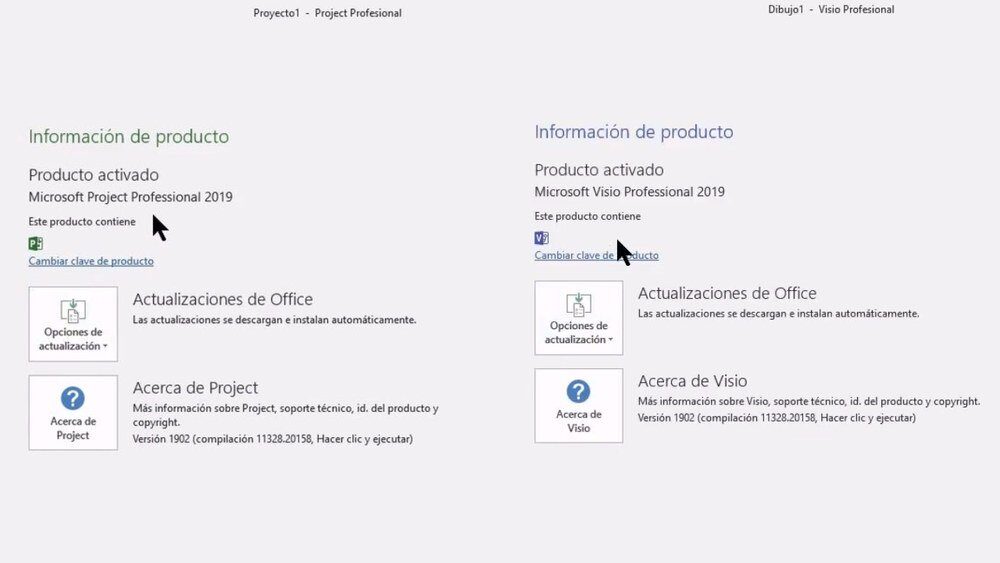
Agora diga-nos:
Você conseguiu ativar o Project ou Visio do CMD? A chave KMS ajudou você?
Nós lemos você nos comentários.




